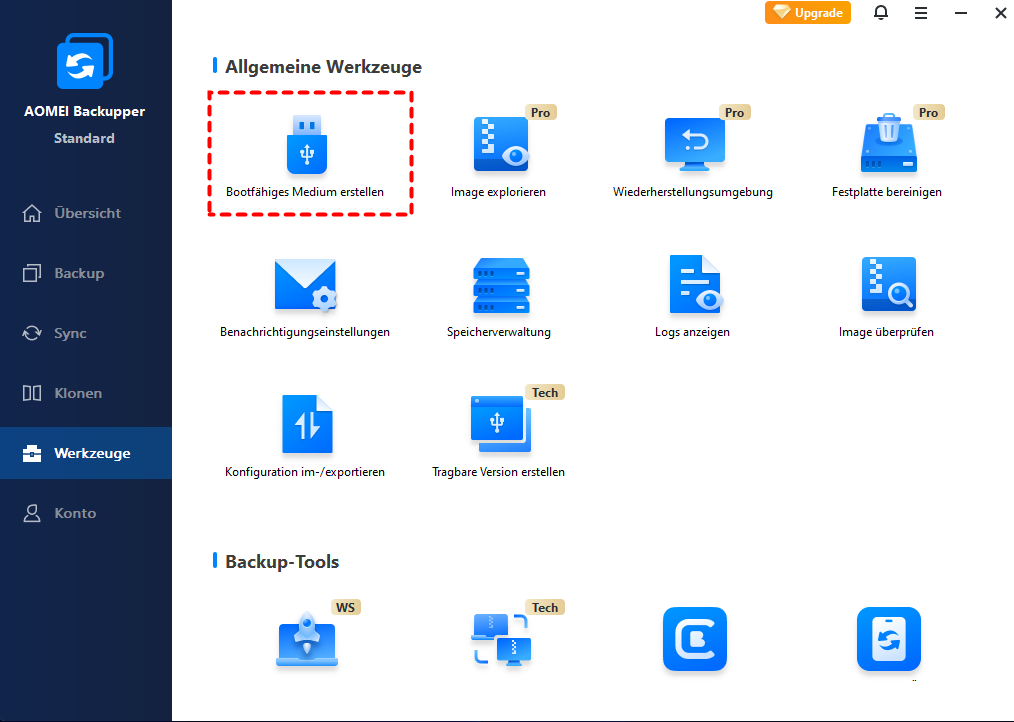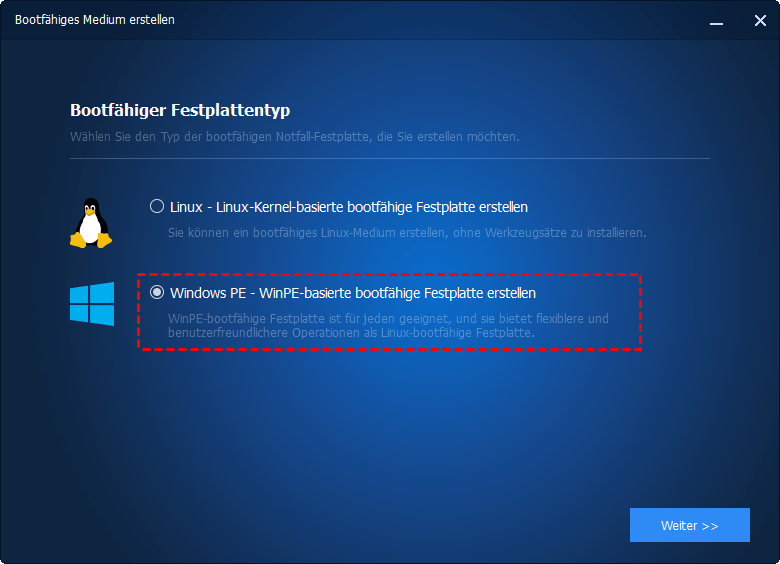MSI Recovery System funktioniert nicht? Finden Sie hier Lösungen!
Einige Benutzer haben gemeldet, dass MSI Recovery System nicht funktioniert. Wie lässt sich dieses Problem lösen? Dieser Artikel wird Ihnen helfen, damit umzugehen und Ihnen einen zuverlässigen Weg zur Wiederherstellung Ihres Systems bieten.
Was ist MSI Recovery System?
MSI Recovery System ist ein integriertes Tool, das entwickelt wurde, um ein MSI Computersystem auf die Werkseinstellungen zurückzusetzen. Sobald Sie das Wiederherstellungsmedium mit MSI Burnrecovery erstellt haben, können Sie es zur Durchführung einer Systemwiederherstellung verwenden.
Die Recovery System Funktion von MSI ermöglicht es Benutzern, ihre Systeme einfach wiederherzustellen, falls es zu einem Systemausfall, einer Virusinfektion oder ähnlichen Problemen kommt, ohne das Betriebssystem und alle Software von Grund auf neu installieren zu müssen. Dies spart Benutzern viel Zeit und Mühe und trägt dazu bei, sicherzustellen, dass ihre Systeme einwandfrei laufen und frei von Problemen sind, die in der Vergangenheit möglicherweise Schwierigkeiten verursacht haben.
Benutzerfall: MSI Recovery System funktioniert nicht
Mein MSI-Wiederherstellungsmodus auf die Werkseinstellungen funktioniert nicht
Also habe ich beschlossen, meinen Laptop (GP63 Leopard 8RE) auf die Werkseinstellungen zurückzusetzen. Mein Laptop wurde mit Windows 10 gekauft und ich habe vor einiger Zeit auf Windows 11 aktualisiert. Ich habe bereits einmal versucht, meinen MSI-Laptop zurückzusetzen, als ich Windows 10 verwendet habe, und es hat einwandfrei funktioniert. Jetzt, da ich auf Windows 11 aktualisiert habe und dasselbe tun möchte, gelange ich nur zu diesem erweiterten Start (als ob die MSI-Wiederherstellung es nicht mehr unterstützt). Was kann ich tun?“
- Frage von Reddit
Was sollten Sie tun, wenn Sie, wie dieser Benutzer, auf das Problem gestoßen sind, dass MSI Recovery System nicht funktioniert? Lesen Sie weiter, wenn Sie die Antwort wissen möchten!
Wie zu beheben: MSI Recovery System funktioniert nicht
Laut den Lösungen, die von Forennutzern zu diesem Problem „MSI Recovery System hängt“ gesammelt wurden, denken die meisten von ihnen, dass eine Neuinstallation dieses Problems Abhilfe schaffen kann, wie in Methode 1 gezeigt. Eine Neuinstallation kann jedoch dazu führen, dass Sie alle Ihre wertvollen Daten und Einstellungen verlieren. Wenn Sie diese behalten möchten, können Sie auch Methode 2 ausprobieren.
Methode 1. Über Media Creation Tool MSI neu installieren
Bei der Neuinstallation von Windows werden alle auf Ihrem Gerät gespeicherten Daten gelöscht und eine neue Version von Windows wird installiert. Es wird empfohlen, vor der Neuinstallation des Betriebssystems wichtige Dateien zu sichern.
- Starten Sie Ihren Computer von der Windows 11/10 Installations-Festplatte. Alternativ können Sie eine Windows 11/10 ISO-Datei herunterladen und von der Datei aus starten.
- Geben Sie in dem Windows-Setup-Fenster Ihre Sprache und andere Einstellungen ein und klicken Sie auf Weiter. Klicken Sie dann auf Jetzt installieren.
- Anschließend werden Sie aufgefordert, Windows zu aktivieren. Geben Sie Ihren Produkt Key ein oder klicken Sie auf Ich habe keinen Produkt Key, wenn Sie Windows neu installieren.
- Wählen Sie das Betriebssystem aus, das Sie installieren möchten, und klicken Sie auf Weiter.
- Dann werden Sie aufgefordert, den Installationsmodus zu wählen. Wählen Sie Benutzerdefiniert: Nur Windows installieren.
Wählen Sie das Laufwerk aus, auf dem Sie Windows installieren möchten, und klicken Sie auf Weiter. Warten Sie, bis der Installationsvorgang abgeschlossen ist.
Methode 2. Mit Recovery-USB-Ersteller MSI wiederherstellen
Wie Sie aus den obigen Methoden sehen können, ist es wichtig, ein bootfähiges Medium zu erstellen, um das Problem zu lösen, wenn Sie keine Windows-Installations-Festplatte haben. Wenn Sie einen MSI-Recovery-USB und ein vorheriges Systembackup haben, können Sie Ihren Computer leicht in den früheren Zustand zurückversetzen und gleichzeitig alle Daten sicher aufbewahren.
AOMEI Backupper Standard, als einer der besten bootfähigen Medien-Ersteller, ermöglicht es Ihnen, sowohl Windows PE (WinPE) als auch auf dem Linux-Kernel basierende bootfähige Medien einfach zu erstellen, die im Notfall als Rettungsmedien verwendet werden können. Es unterstützt alle Dateisysteme, einschließlich FAT32/FAT16/NTFS/EXT2 usw., und Windows-Betriebssysteme wie Windows 11/10/8/7/XP/Vista. Gleichzeitig ist das erstellte Medium sowohl mit dem Legacy/MBR- als auch mit dem UEFI/GPT-Modus kompatibel.
Als Nächstes zeige ich Ihnen Schritt für Schritt, wie Sie mithilfe von AOMEI Backupper einen bootfähigen USB-Stick erstellen können.
- Laden Sie die Freeware herunter, installieren Sie sie und starten Sie sie.
- Klicken Sie im linken Bereich dieses Programms auf Werkzeuge -> Bootfähiges Medium erstellen.
- Wählen Sie den bootfähigen Festplattentyp aus, die Sie erstellen möchten. Es wird empfohlen, Windows PE auszuwählen, das für jeden geeignet ist und Ihnen mehr Operationen als Linux bietet.
- Wählen Sie USB-Boot-Gerät und klicken Sie dann auf Weiter.
- Wenn der Vorgang abgeschlossen ist, klicken Sie auf Fertig stellen.
✡ Tipp: Wenn Sie keine CD/DVD oder USB-Laufwerk haben, können Sie die AOMEI-Wiederherstellungsumgebung einfach aktivieren, um den gleichen Effekt wie eine Wiederherstellungsdiskette zu erzielen.
Fazit
Ich glaube, dass das Problem, dass MSI Recovery System nicht funktioniert, nach dem Lesen dieses Artikels gelöst wurde. Sowohl Methode eins als auch Methode zwei verwenden bootfähige Medien. Wenn Sie Methode eins verwenden, um bootfähige Medien zu erstellen, kann dieser USB-Stick anschließend nicht mehr als Speicherfunktion verwendet werden. Wenn Sie jedoch die zweite Methode verwenden, können auf Ihrem USB-Stick auch andere Dateien gespeichert werden.
Die Wahl des richtigen Wiederherstellungssystems für MSI-Geräte ist entscheidend, um sicherzustellen, dass das Gerät im Falle von Softwareproblemen oder Hardwareausfällen in seinen ursprünglichen Zustand zurückversetzt werden kann. AOMEI Backupper Standard ist Ihre beste Wahl, um Benutzern dabei zu helfen, kostspielige Reparaturen zu vermeiden, ihre Daten zu schützen und sicherzustellen, dass ihre Geräte im Laufe der Zeit funktionsfähig und zuverlässig bleiben.